音频处理Melodyne 自动修正功能 ( 修正音高中心 | 修正音高补偿 | 节拍自动修正 | 量化时间 )
Posted 韩曙亮
tags:
篇首语:本文由小常识网(cha138.com)小编为大家整理,主要介绍了音频处理Melodyne 自动修正功能 ( 修正音高中心 | 修正音高补偿 | 节拍自动修正 | 量化时间 )相关的知识,希望对你有一定的参考价值。
文章目录
一、音高自动修正功能
仔细观察编辑面板中的音符 , 很少有处于正中心位置的音符 , 大部分音符的音准都不准确 , 这里建议使用自动修正功能 进行修正 ;
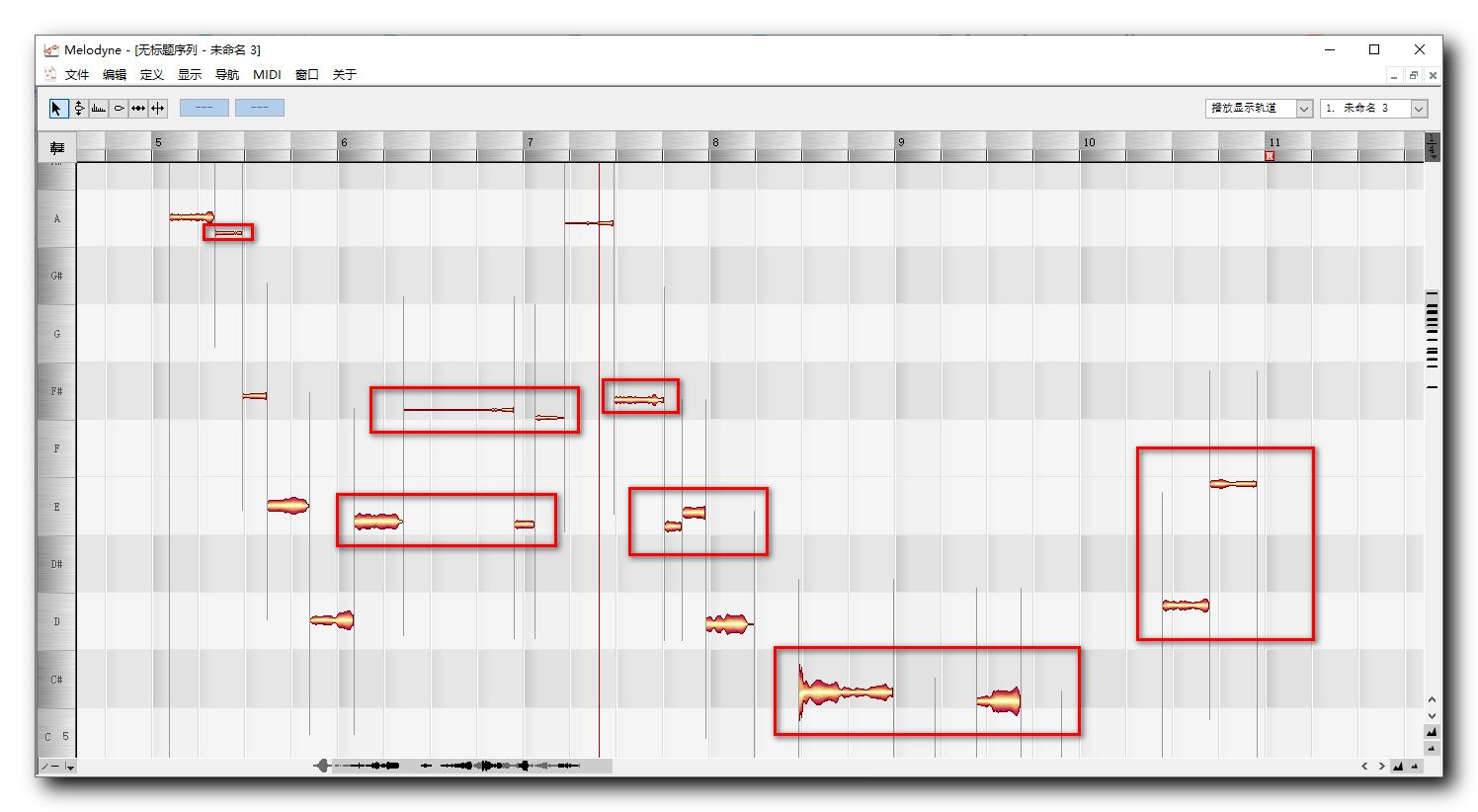
菜单栏选择 " 编辑 / 音高修正 " 选项 ,
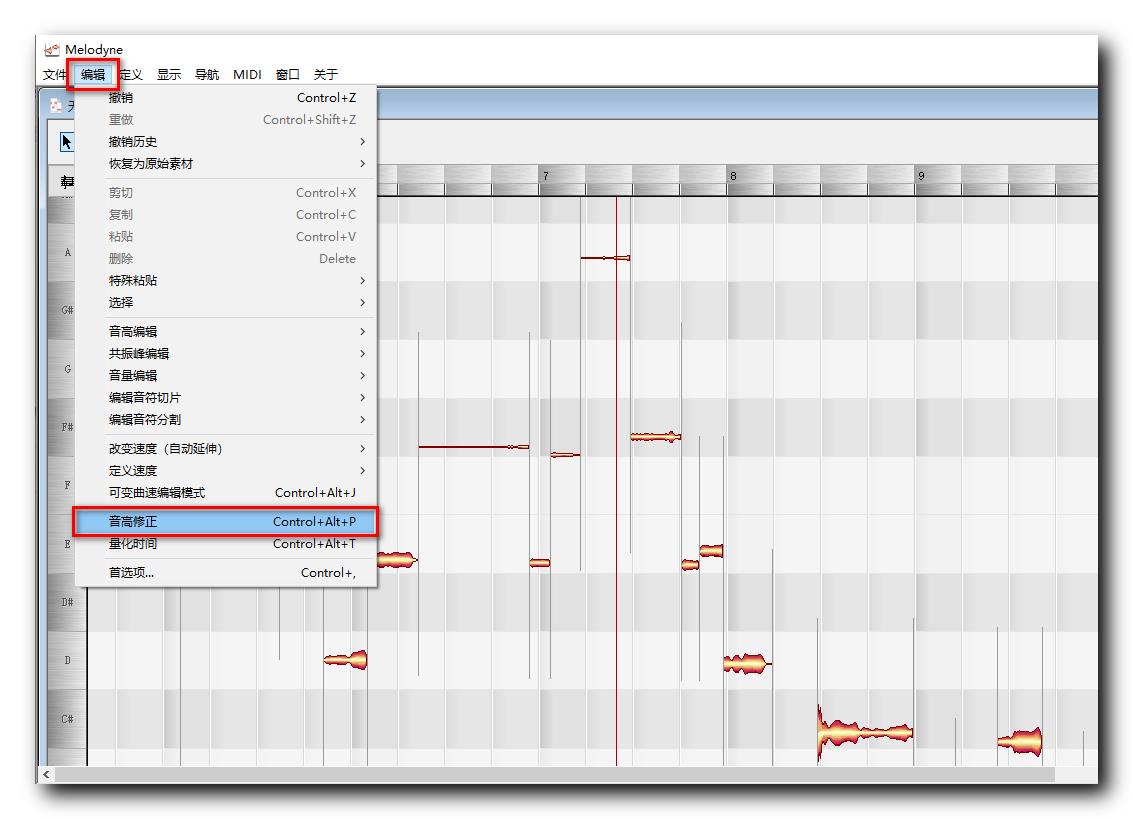
弹出音高修正对话框 ,
" 修正音高中心 " 是调整 音符对准 音高网格中心 的精度 , 过分的精准 , 显得很机械 , 这里建议添加一定的误差 ; 如果是制作音源 , 那么必须是 100 % 100\\% 100% ;
" 修正音高补偿 " 用于控制声音的颤动 , 表示的是去除颤音的深度 , 0 0 0 是留下所有的声音颤动 , 100 100 100 表示 删除所有声音的颤动 ;
- 二胡 / 小提琴 等弦乐的揉弦等操作 , 这些颤动一般不会超过半音程 , 这些颤动尽量留在声音上 , 这种情况下 修正音高补偿 设置的低一些 , 尽量保留颤音 ;
- 歌手由于气息不稳定造成的声音发颤 , 需要删除 , 这种情况下修正音高补偿设置的高一些 , 使演唱更加精准 , 不跑调 ;
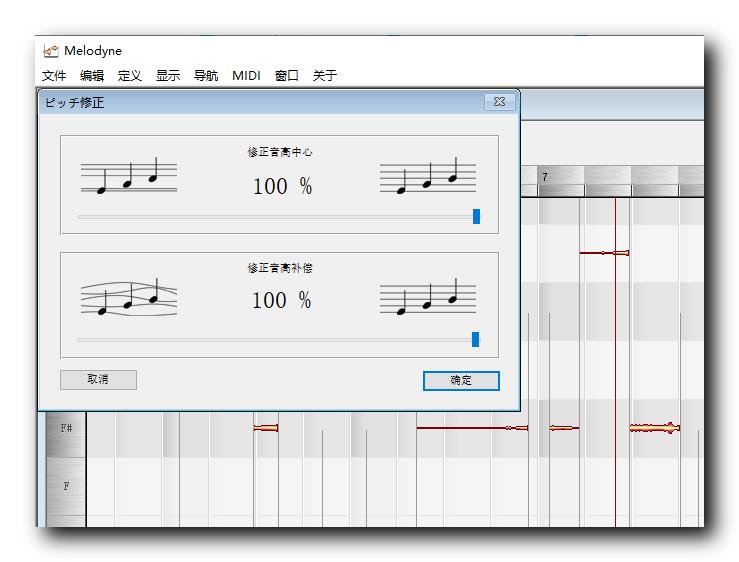
上述自动修正操作 , 如果没有选中音符 , 就是针对所有音符进行修正操作 ; 如果选中了音符 , 就是只针对选中音符进行修正操作 ;
上述对话框 , 调节完毕后 , 点击 " 确定 " 按钮 , 自动校准后的效果如下 , 所有的音符都处于标准音高位置 ;
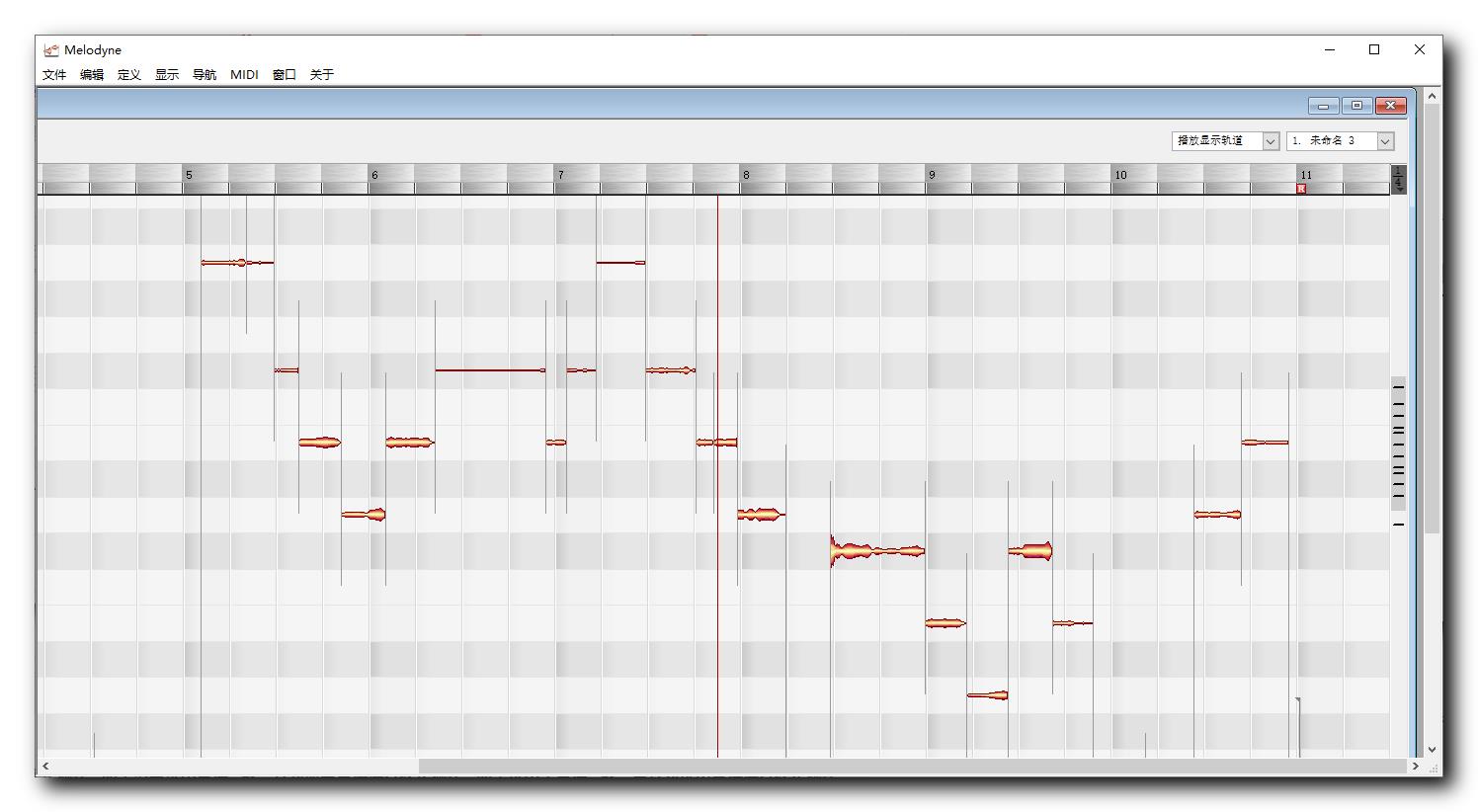
二、节拍自动修正功能
选择 菜单栏 " 编辑 / 量化时间 " 选项 ,
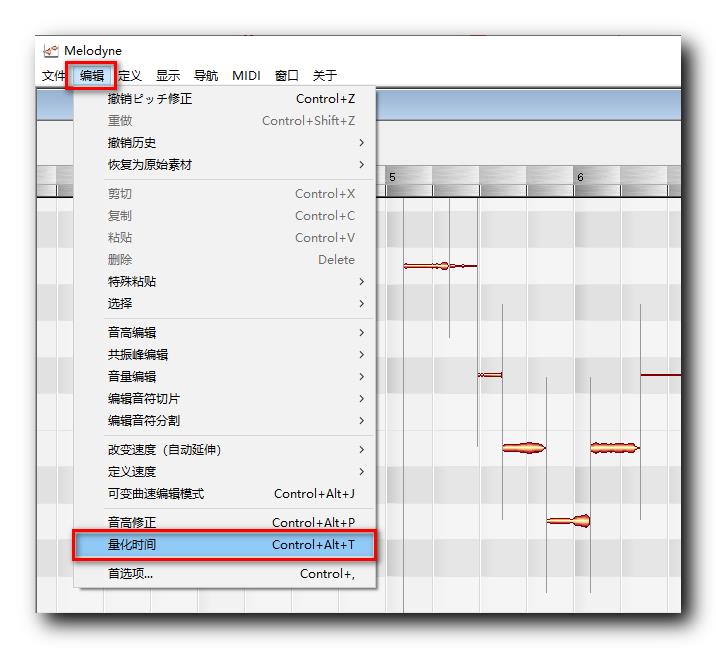
弹出 " 节拍自动修正 " 对话框 , 窗口中的进度条 " 量化强度 " 用于设置 " 音符对齐网格的精度 " , 100 100 100 表示绝对对齐 , 0 0 0 表示保持节拍不变 ;
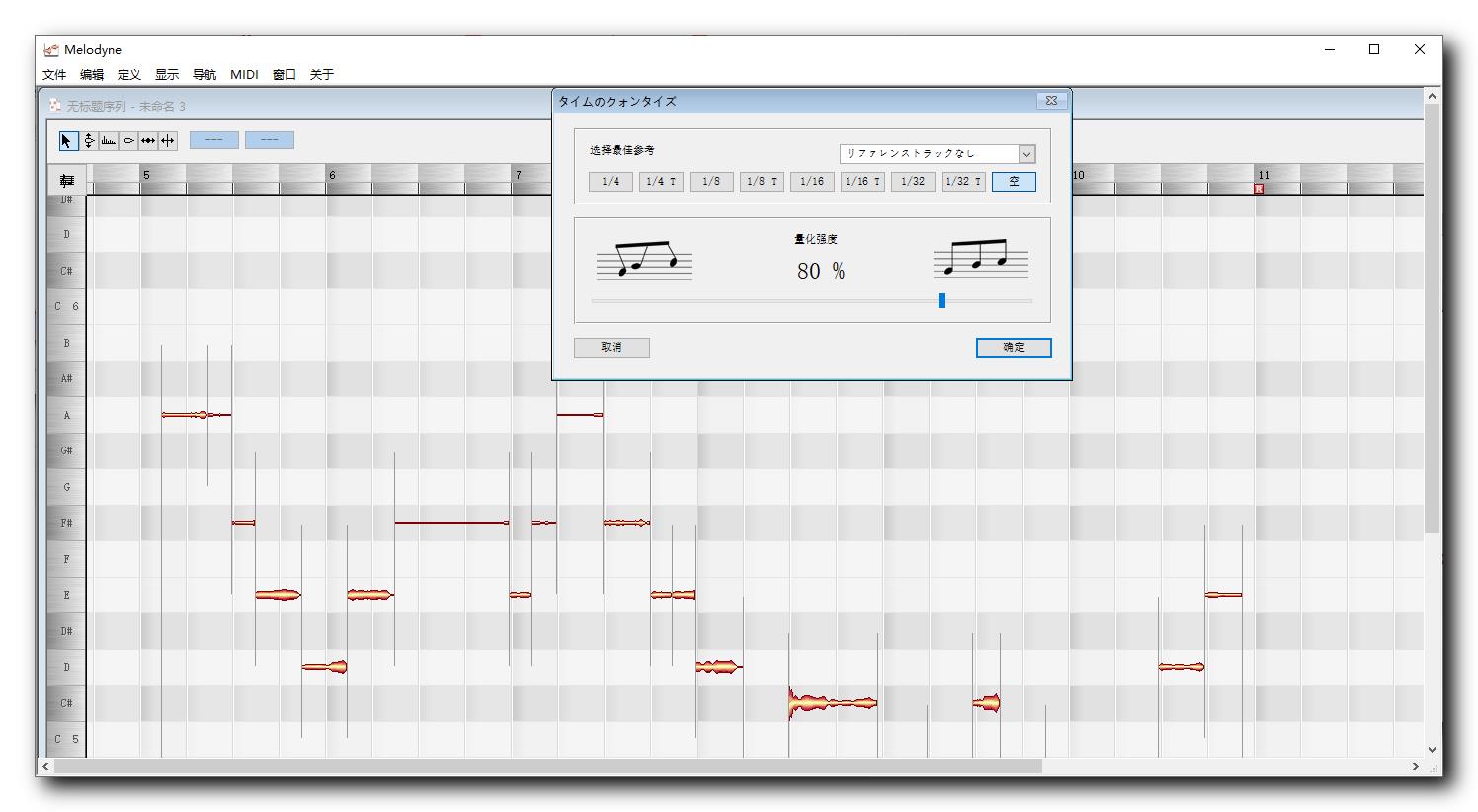
点击 " 确定 " 按钮后 , Melodyne 会自动检测出最适合的音符长度 , 进行修正 ;
也可以选择不同的 节拍设置 , 让音符进行相应节拍的对齐 ;
1 4 \\cfrac{1}{4} 41T 表示 四分音符三连音 ;
1 32 \\cfrac{1}{32} 321T 表示 三十二分音符三连音 ;
None 是不使用预置节拍网格 ;
如果选择 None , 会按照距离音符最近的节拍 , 自动进行对齐音符操作 ;
选择不同的量化值 , 编辑界面会显示不同的网格线进行参照 ; 下图是选择 16 16 16 分音符的网格线 ;
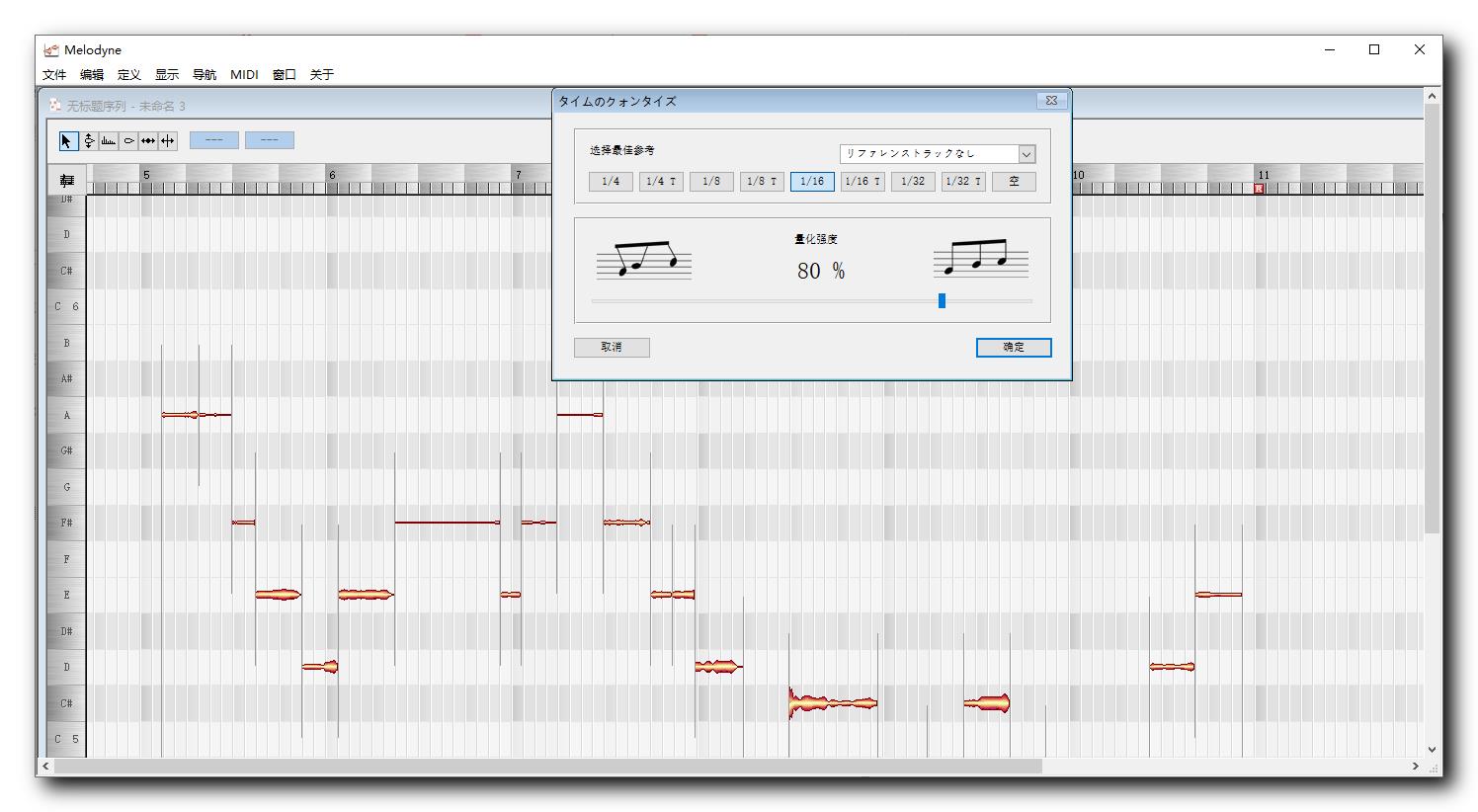
上述自动修正操作 , 如果没有选中音符 , 就是针对所有音符进行修正操作 ; 如果选中了音符 , 就是只针对选中音符进行修正操作 ;
以上是关于音频处理Melodyne 自动修正功能 ( 修正音高中心 | 修正音高补偿 | 节拍自动修正 | 量化时间 )的主要内容,如果未能解决你的问题,请参考以下文章
音频处理Melodyne 网络缩放功能 ( 音符分离线 | 片段分离线 | 窗口滚动条 | 网格缩放 | 修改图像显示位置 | 显示五线谱 )
音频处理Melodyne 音高调整 ( 打开音频文件 | 选择音高编辑工具 | 样本音高信息 | 音高自动调整 )
音频处理Melodyne 麦乐迪软件安装 ( 安装 Melodyne 软件 | Melodyne 软件汉化 )
音频处理Melodyne 导入音频 ( 使用 Adobe Audition 录制音频 | 在 Melodyne 中打开录制的音频 | Melodyne 对音频素材的操作 | 音频分析算法 )
音频处理Melodyne 选择工具使用 ( 主工具简介 | 修改音高 | 自动吸附 | 音符长度修改 | 长度自动吸附 | 设置音符分离线 | 设置片段分离线 )